エルゴトロンMXVデスクモニターアーム長期レビュー|LXとの違いや取り付け方法も解説

インスタなどでお洒落なデスクを検索すると、必ずといっていいほど設置されているのが「モニターアーム」。
全ガジェット好きが必ず一度は「デスクにモニターアームを取り付けてカッコよくしてみたい」と思ったことありますよね。
そんな方にドンズバでおすすめなのが、エルゴトロンMXVデスクモニターアームです。

モニターアームの中でも「本物」と呼ばれるErgotron(エルゴトロン)は、なんといってもモニターアームなのに「美しい」ことが、一番買ってよかったと思えたところ。
同シリーズのLXと比べるとアームが25%細いので、洗練されたデスク環境が整います。

機能面も一級品で、特許取得済みコンスタント・フォース技術を採用して可動の滑らかさを実現。
軽く触れるだけでモニターの位置調節が可能、ガススプリング式のような経年劣化がないのも安心です。
奥行きが約3㎝あれば取り付け可能なので、引き出し付きデスクでモニターアームを諦めていた人にも朗報です。
お洒落なデスクを作るためにモニターアームを探している人、エルゴトロンのモニターアームが気になる人はぜひ最後までごらんください。
- スタイリッシュな見た目でインテリアを邪魔しない
- 動きがとても滑らかで角度調整がスムーズ
- 強度が高く、保障期間も10年間あり安心
- ケーブル収納からすこし配線が見えてしまう(解決策あり)
- 1人で設置するのにコツがいる(解決策あり)
- 丸テーブルや分厚めのデスクには設置できない
この記事はブロガー仲間のいろかさんの寄稿記事です。
エルゴトロンMXVデスクモニターアームの基本情報
ガジェット好きなら、いつかは使ってみたい憧れのErgotron(エルゴトロン)。
モニターアームの中でもお高めなので、「本当に買うべきなのかどうか」をしっかり判断できるよう、特徴やスペックなどをまずは確認していきます。
特徴
- 安心+デザインを両立させた最強アーム
- 奥行き3㎝ほどあれば設置可能
- 特許取得済みの技術により可動時にひっかかりなくスムーズ
- 上下、前後、左右可動域がとても広い
- 頑丈な上に保証が10年間ある
安物だとすぐ壊れてしまったり、可動部分がうまく動かなかったり‥と、いらぬところでストレスがかかることが多いです。
予算が許すのであれば、丈夫でシンプルなデザインのエルゴトロンのアームが、結局長く使えてコスパがいいと判断。
スペック
| 項目 | 詳細 |
|---|---|
| ブランド | Ergotron(エルゴトロン) |
| 商品名 | MXVデスクモニターアーム |
| 取り付けタイプ | クランプ式(机を挟んで固定) ※グロメット式は別売りマウントで可 |
| 天板の厚み | 12㎜〜32㎜まで |
| ムーブメント | 回転式 |
| 材質 | アルミニウム |
| 対応サイズ | モニター:34インチまで 重量:3.2〜9.1 kg |
| リフト(高さ調整範囲) | 33㎝ |
| チルト(上下首振り) | 後方90°前方90° |
| パン(左右首振り) | 180° / 360° |
| 回転 | 360° |
| VESA規格 (ネジ穴の間隔) | VESA FDMI MIS-D、100/75、C (100 x 100mmおよび75 x 75mm) |
| エクステンション(前後移動) | ≤ 56 cm |
| 梱包寸法 | 82 x 19 x 17 cm |
| 重量 | 2.9kg |
| カラー | マットブラック(品番:45-486-224) ホワイト(品番:45-486-216) アルミ色(品番:45-486-026) |
| 保障期間 | 10年間 |
エルゴトロンMXVデスクモニターアームのチルトは180度まで対応なので、モニター角度の
微調整が可能になっています。
エルゴトロンモニターアームMXVとLX・HXの違い
Ergotron(エルゴトロン)のモニターアームには、「MXV」の他に「LX」「HX」というモデルがあります。
| HMV (スリム・スタイリッシュ) | LX (ベーシックモデル) | HX (大型のモニター用) | |
|---|---|---|---|
| 対応サイズ | モニター:34インチまで 重量:3.2〜9.1 kg | モニター:34インチまで 重量:3.2〜9.1 kg | モニター:49インチまで 重量:9.1〜19.1 kg |
| 天板の厚み | 12㎜〜32㎜まで | 60㎜まで | 66㎜まで (グロメット式は72㎜) |
| 昇降 (高さ調整) | 33㎝ | 33㎝ | 29.2㎝ |
| チルト(上下) | 後方90°前方90° | 後方70°前方5° | 後方70°前方5° |
| パン(左右) | 180° / 360° | 360° | 360° |
| 回転 | 360° | 360° | 180° |
| 前後移動 | ≤ 56 cm | ≤ 64 cm | ≤ 59.4 cm |
| アームの延長 | 不可 | アクセサリ追加で可能 | 不可 |
| モニターの追加 | 不可 | アクセサリ追加で可能 | アクセサリ追加で可能 |
| カラー | マットブラック ホワイト アルミ色 | マットブラック ホワイト アルミ色 | マットブラック ホワイト アルミ色 |
| 価格 | 24,500円 (2023年8月時点) | 22,900円 (2023年8月時点) | 46,500円 (2023年8月時点) |
デザイン面での違いは、MXVはLXを25% スリムな設計にし、よりスタイリッシュにさせたモデル。
LXは支柱部分のインパクトが強いですが、MXVはアームがスッキリしているのでインテリアを邪魔しません。


以下におすすめの方をそれぞれまとめてみたので、参考にしてみてください。
- 頻繁にモニターの位置を変えたいので、チルトやパンなどの可動域が広いものがいい
- デザイン重視
- 細いアームで机周りをすっきりとさせたい
ちなみに、人気のAmazonベーシックモニターアームは、実はErgotron(エルゴトロン)のOEM。
予算を極力抑えたい方は、コスパよく人気があるこちらのアームもおすすめです。

エルゴトロンMXVデスクモニターアームのレビュー
エルゴトロンMXVデスクモニターアームについて、外観や付属品のレビューをしていきます。
パッケージ/付属品
配送時は、シンプルおしゃれな段ボールに入って届きます。受け取った瞬間からワクワクが止まりません。


箱を開けてみると、アームが組み立てられたまま梱包されていて、かなり頑丈に固定されています。

中には、本体と共に以下の付属品が梱包されていました。

- アーム(組み立て済み)
- 取付金具
- ネジカバー
- 説明書
取り付け金具は、以下のようにたくさんの種類がはいっているので、作業中になくさないように注意。


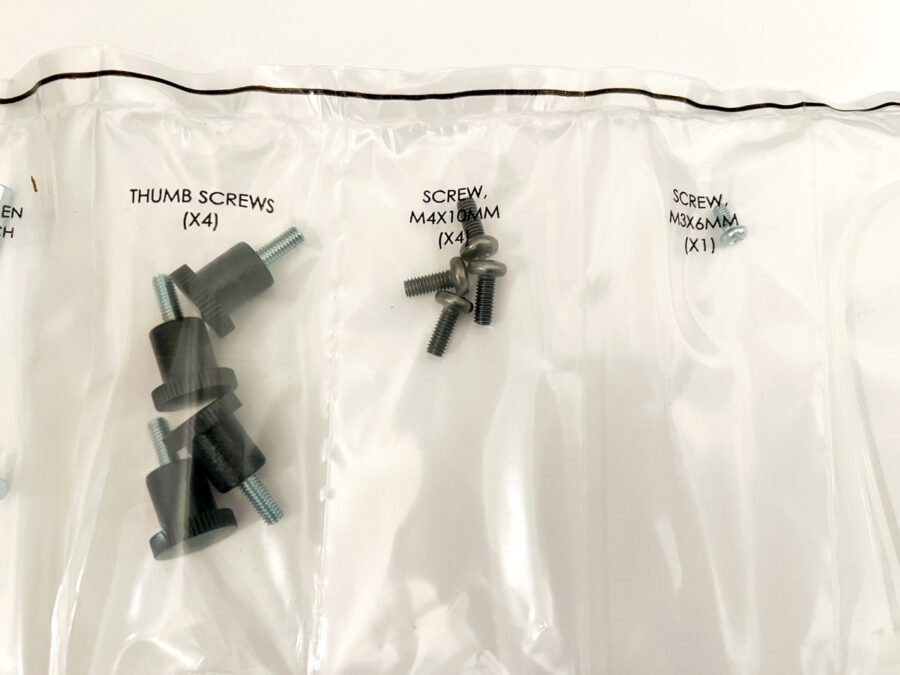
アームは組み立てられた状態で届くので、すぐに取り付けることができます。
 こびぃ
こびぃこういう組み立てが苦手な女性にもとても助かる!

エルゴトロンMXVデスクモニターアームの説明書はわかりずらい
アームをつけるための説明書も紙で同封されているのですが、書いてある方法がかなりわかりずらい‥
1人では絶対にできない組み立て方法なんですよね。
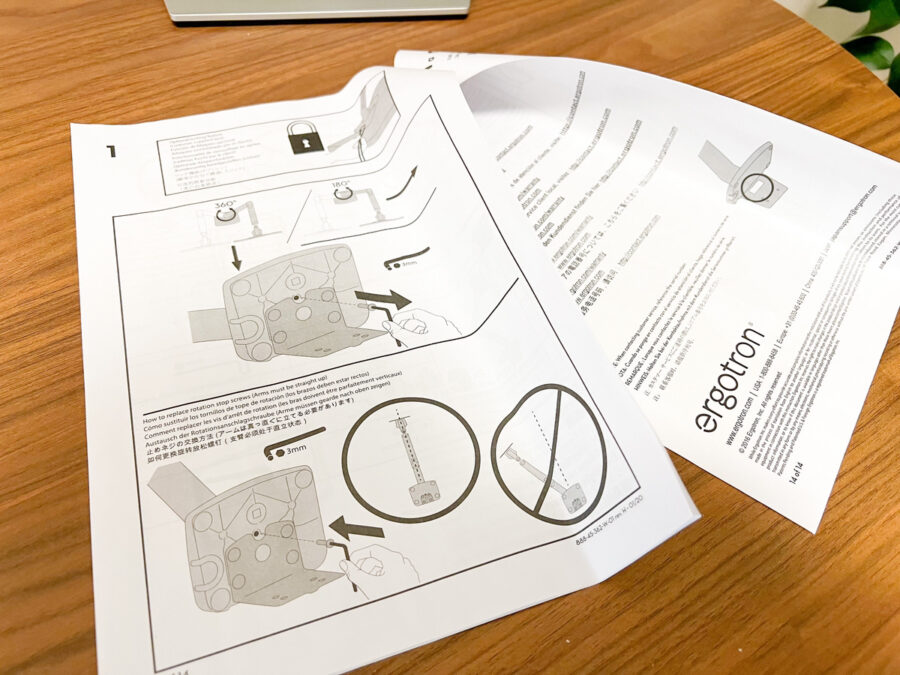
1人で組み立てをしなければならなかったため、のちにご紹介する方法で取り付けを行いました。
予算に余裕があれば、別売りの「クイックリリースLCDブラケット」を使うと取り付けがかなり楽になります。
心配な方は買っておいた方がいいかも。

外観/デザイン
今回選んだカラーは「マットブラック」。
マットと言いながらもそこまでマット感が強いわけではなく、上品さのある質感です。

ロゴがドンっと入っているわけでもないのが、インテリアにも馴染みやすくて使いやすい。
台座部分も幅約14㎝と、iPhoneの高さとほぼおなじサイズでコンパクトです。

おかげで広々とデスクの上を使うことができるので、空いたところにもう1つモニターを置くことも可能。

アーム部分には配線を収めておけるケースとツメがついています。


モニターアームのクランプは奥行き約3cmあれば取り付け可能
エルゴトロンのモニターアームは、机を挟んで締め付け固定するクランプ式のモニターアームです。

大体のモニターアームは4㎝ほど幅がないと取り付けができないものが多いのですが、MXVは幅が約3㎝あれば取り付けることが可能。
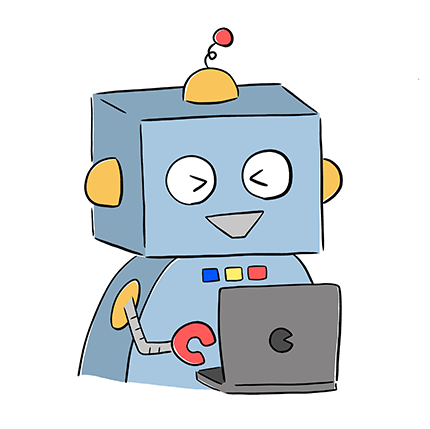 コビロボ
コビロボいままで取り付けできなかった机にも取り付けられるかも‥!
また、デスクの厚さは12~32mmのものに対応しているので、事前に計測しておきましょう。
取り付けたあとはほぼ出っ張りもなく、壁ギリギリまで机を寄せることができます。

エルゴトロンMXVデスクモニターアームは360度回転
ベース部分は、取り付けの際に回転ストッパーを解除すると360°回転させることができます。

また、回転ストッパーを使うと回転を180°で制限することも可能なので、壁やパーテーションとの接触を防ぐようにもできます。

エルゴトロンMXVデスクモニターアームの取り付け方(27インチモニター)
エルゴトロンMXVデスクモニターアームは、取り付けにちょっとコツが必要です。
箱から取り出すときすこし重たいのと、組み立てられたアーム部分が360°ぐるんと動くので、怪我しないように注意。
事前準備として補強プレートを手に入れておくと、デスクを傷つけずにガッチリ固定ができます。
今回は、27インチのDELLのモニターをエルゴトロンMXVデスクモニターアームで取り付けていきます。

工程としてはそこまで難しくはないのですが、とにかくモニターとアームの重量が重いので、作業は慎重に。
- ベース部分の回転を360°か180°に決める
- 横固定したい人はプレートにネジを取り付ける(任意)
- モニターからスタンドとカバーを外す
- アームとモニターをくっつける
- 上下首振りのチルトを固め、リフトは緩める
- アームをデスクに固定し、リフトやチルトを調整して好みの高さに調整する
- ネジカバーをつける(任意)
①ベース部分の回転を360°か180°に決める
まず、ベース部分を360°回転できるようにしておくか、180°で固定するかを最初に決めて設定します。
後から変更できないので、360°回転させたい場合はストッパーのネジを取っておきましょう。

180°に固定すると、奥行50センチの机ではモニターが顔と近くなりすぎ、圧迫感が強かったです。
奥行きが狭いデスクの方は360°回転にさせておくのがおすすめ。
②横固定したい人はプレートにネジを取り付ける(任意)
デフォルトでは、モニターが360°自由に回転するような設定になっています。
どうしても横向きで固定しておきたいという方だけ、プレートに1本ネジを付け足しておいてください。

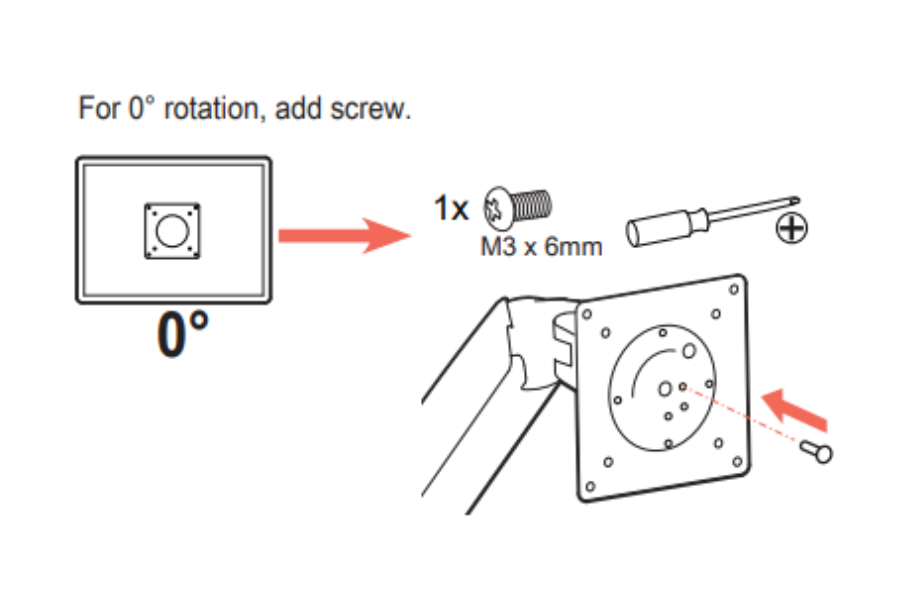
③モニターからスタンドとカバーを外す
アームを取り付けられるように、モニターからスタンドとカバーを外しておきます。

取り外したスタンドやカバーは、なくさないように大事に保管しておいてください。
④アームとモニターをくっつける
ここで、ついにアームとモニターをドッキングさせます。
モニターが傷つかないように、この工程もラグやふとんなど柔らかいものの上で慎重に作業しましょう。

⑤上下首振りのチルトを固め、リフトは緩める
1人で作業する時の一番のコツがこの工程。
「モニター」と「アーム」をくっつけた状態でクランプのネジを止めないといけないので、チルトとリフトをうまく調整して、写真のような状態を作ります。

まず、アームの根元にある部分を締めていくことで、上下に首を振らないようにチルトを固定します。

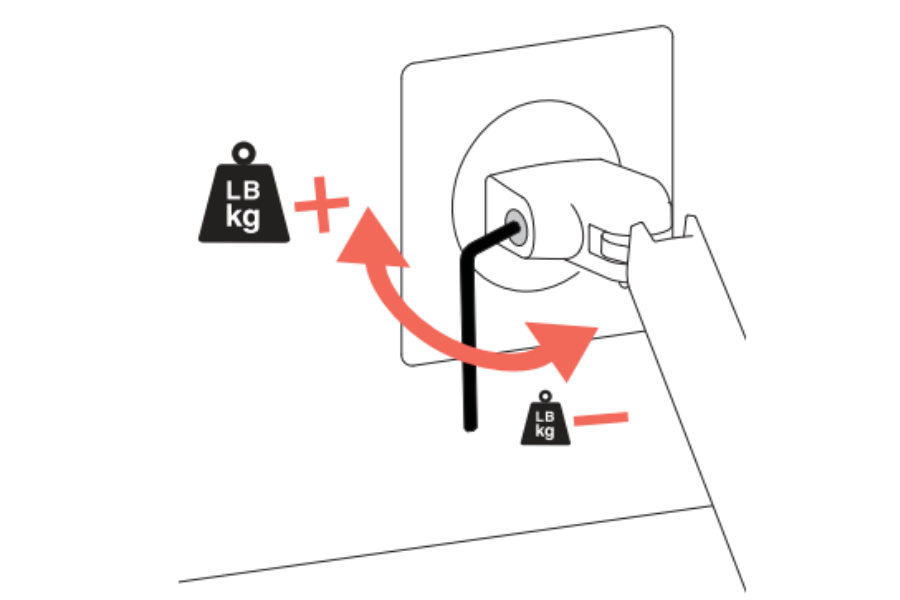
逆にリフトは、取手のついたレンチでネジを最大限に緩めて、上下に動きやすくします。

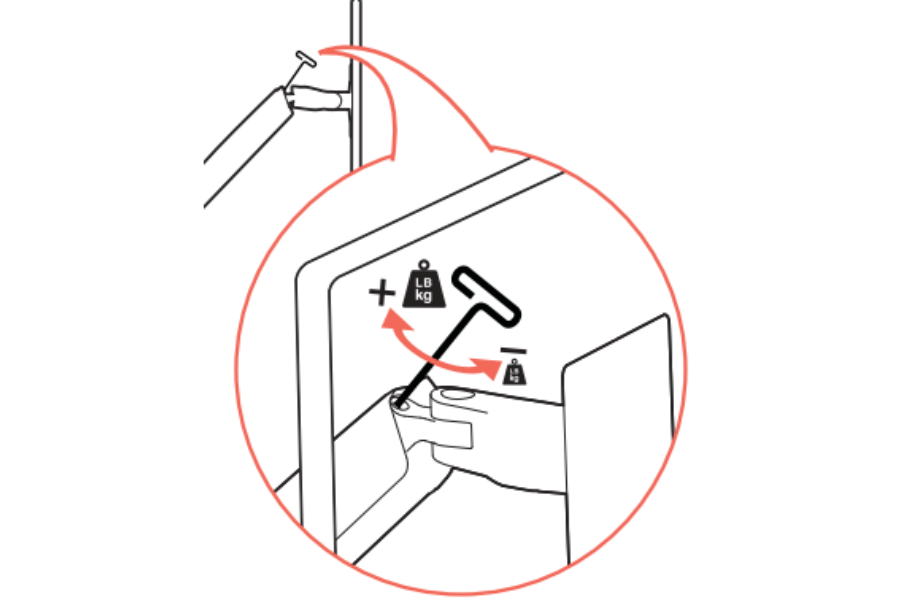
緩めたあとは、モニターがデスクにひっつくくらいの位置に最大限まで高さを下げておきます。
⑥アームをデスクに固定し、リフトやチルトを調整して好みの高さに調整する
モニターが片手で支えてもぐらぐらしないようバランスがとれたら、デスクの下に潜ってネジを締めていきます。

クランプ部分はネジに取っ手がついておらず、六角レンチで締めていきます。
グラグラしないように、ガチガチにネジを締めておきましょう。


⑦ネジカバーをつける(任意)
必要であれば、付属のネジカバーをつけることもできます。

ただ、この部分でチルト調整を行うので、カバーをつけるといちいち外すのが面倒そうなんですよね。
後ろは壁にひっついていて見えないので、わたしはカバーを外したままにしています。
エルゴトロンMXVデスクモニターアームを長期使ってみてよかった点(メリット)
アームを長期間つかってみて、ここは素晴らしいと感じたポイントをまずご紹介します。
- スタイリッシュな見た目でインテリアを邪魔しない
- 動きがとても滑らかで角度調整がスムーズ
- 強度が高く、保障期間も10年間あり安心
スタイリッシュな見た目でインテリアを邪魔しない
まず、なんといっても一番のメリットはモニターアームなのに「美しい」インテリアにもなること。
モニターの縁と同じブラックで揃えることで、よりデスクとの一体感が増します。

ケーブルをしまっておける収納がついているので、配線がだらんと見えなくできるのも素晴らしい。

ブラックのほかにホワイトとアルミのカラーバリエーションもあるので、お部屋のテイストに合わせやすいのもいいですね。
動きがとても滑らかで角度調整がスムーズ
Ergotron(エルゴトロン)は、特許取得済みコンスタント・フォース技術により、モニターの位置調節がとてもスムーズ。
ガススプリング式のような経年劣化もありません。

すいすい動かすことのできる滑らかさなので、作業内容によって位置の微調整をするときにもノンストレスです。
強度が高く、保障期間も10年間あり安心
Ergotron(エルゴトロン)では、10,000回もの昇降機能サイクルテストが実施されています。
そのため長年に渡りトラブルなく使用することが可能。
これだけの強度がありながら、万が一の時は保証期間が10年間もあるのもErgotron(エルゴトロン)を選んだ理由の1つです。
エルゴトロンMXVデスクモニターアームを長期使ってみて気になった点(デメリット)
次に、もうすこしこうだったら最高なのに‥と惜しく感じた部分も参考に共有します。
- ケーブル収納からすこし配線が見えてしまう(解決策あり)
- 1人で設置するのにコツがいる(解決策あり)
- 丸テーブルや分厚めのデスクには設置できない
ケーブル収納からすこし配線が見えてしまう(解決策あり)
ケーブル収納は便利なのですが、収納時に少しだけケーブルが見えてしまうのがちょっと残念ポイント。

気になる方は、100均などで売っているケーブル留めを使いましょう。
裏で止めておくことで、配線を完全に見えなくすることができます。


1人で設置するのにコツがいる(解決策あり)
かなりおすすめできるアームですが、正直1人きりで設置するのは難易度が高かったです。
どうしても1人で設置する場合は、解決策として「クイックリリースLCDブラケット」を使うのがかなりおすすめ。

これでアームとモニターを事前にひっつけておかなくても、あとからパチっと引っ付けることが可能。
これなしでの設置が大変すぎたので、次にデスクを変える時は絶対に買っておこうと思っています。
丸テーブルや分厚めのデスクには設置できない
以前使ってい使っていたこちらのラウンドテーブルに取り付けようとしたところ‥見事に失敗。
机の厚さが3センチ以上あったのと、曲線によってクランプが斜めになってしまってしっかり固定することができませんでした。

実際、動画を撮っている最中にアームが急に外れて、かなり焦った‥

怪我のおそれも十分にあるので、クランプがしっかり固定されないデスクに使用するのは絶対にやめておいてくださいね。
エルゴトロンMXVデスクモニターアーム レビュー【まとめ】
エルゴトロンMXVデスクモニターアーム のレビューを書きました。
毎日使うものなので、すこし予算を奮発してでも、このアームを買ったことが大正解だと感じる使い心地です。
美しいものでデスク周りを整えることで作業のモチベーションもあがっています。
もし、いろいろモニターアームを探し回られているのであれば、ぜひ選択肢に入れてみてくださいね。













